Hvordan indsættes tidsstempel med sekunder i Excel?
For at arbejde med udgifter, investeringer og fakturaer i Excel skal du muligvis indsætte tidsstempel. Generelt er det tidsstempel, du indsætter, som standard formateret som hh: mm, men hvordan kan du indsætte tidsstemplet som hh: mm: ss?
Indsæt tidsstempel med sekunder af VBA
 Indsæt tidsstempel med sekunder af VBA
Indsæt tidsstempel med sekunder af VBA
Her kan kun en VBA hjælpe dig med at indsætte det aktuelle tidsstempel med sekunder.
1. Vælg den celle, du vil indsætte tidsstempel, og tryk på Alt + F11 taster for at aktivere Microsoft Visual Basic til applikationer vindue.
2. klik indsatte > Moduler, og indsæt under VBA til det nye modulvindue.
VBA: Indsæt tidsstempel med sekunder
Sub TimeStamp()
ActiveCell.Value = Time
ActiveCell.NumberFormat = "h:mm:ss AM/PM"
End Sub3. Trykke F5 tast eller klik Kør .  for at indsætte tidsstemplet. Se skærmbillede:
for at indsætte tidsstemplet. Se skærmbillede: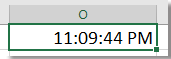
Bedste kontorproduktivitetsværktøjer
Overlad dine Excel-færdigheder med Kutools til Excel, og oplev effektivitet som aldrig før. Kutools til Excel tilbyder over 300 avancerede funktioner for at øge produktiviteten og spare tid. Klik her for at få den funktion, du har mest brug for...

Fanen Office bringer en grænseflade til et kontor med Office, og gør dit arbejde meget lettere
- Aktiver redigering og læsning af faner i Word, Excel, PowerPoint, Publisher, Access, Visio og Project.
- Åbn og opret flere dokumenter i nye faner i det samme vindue snarere end i nye vinduer.
- Øger din produktivitet med 50 % og reducerer hundredvis af museklik for dig hver dag!
